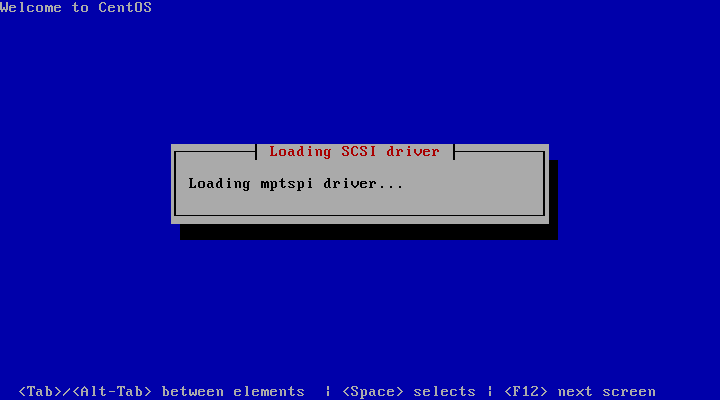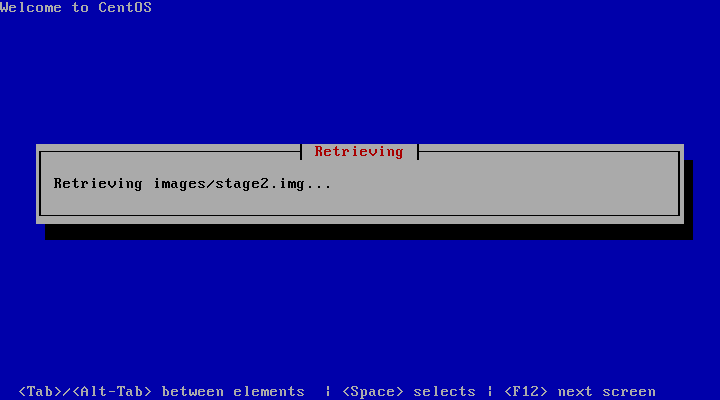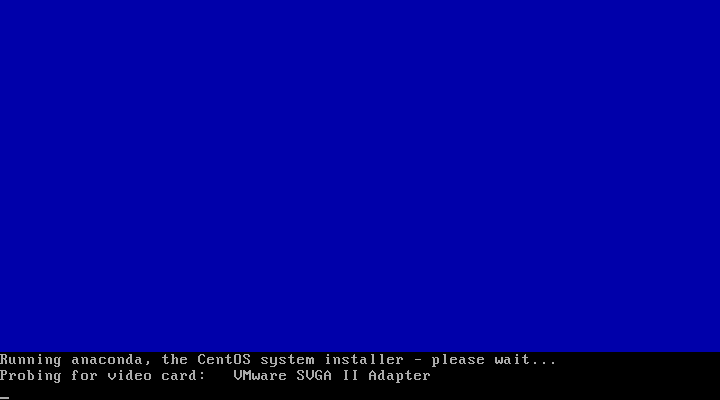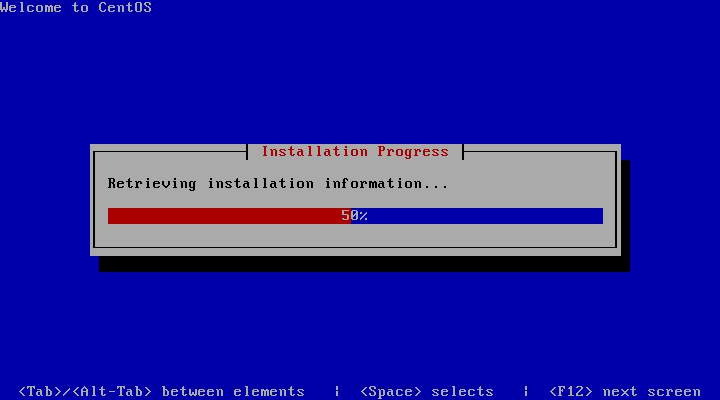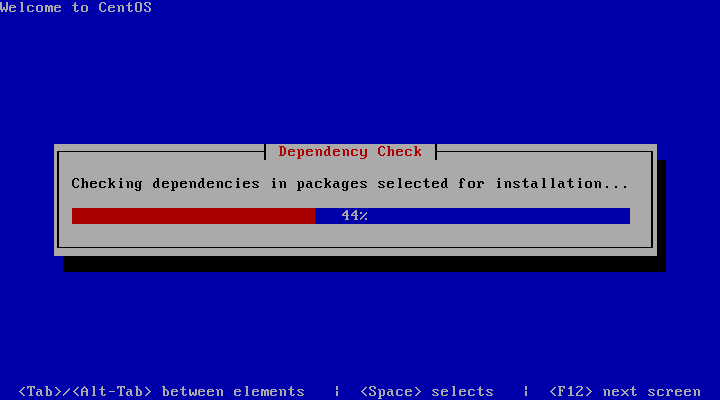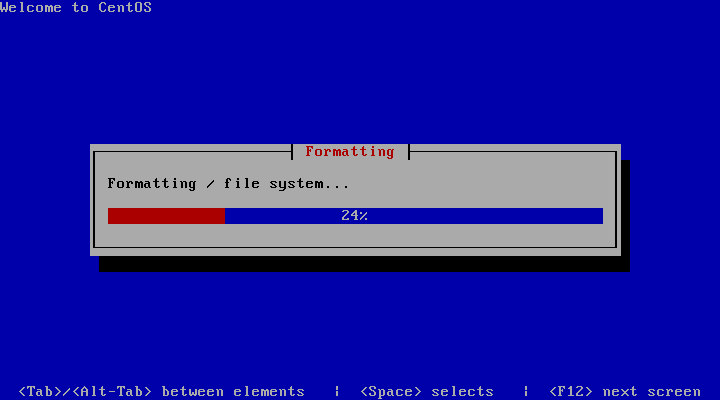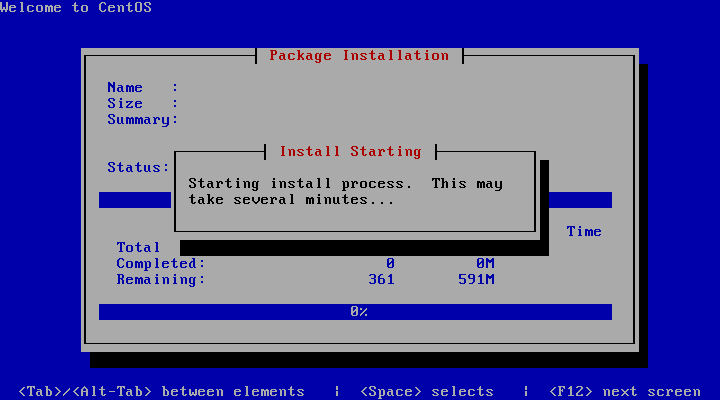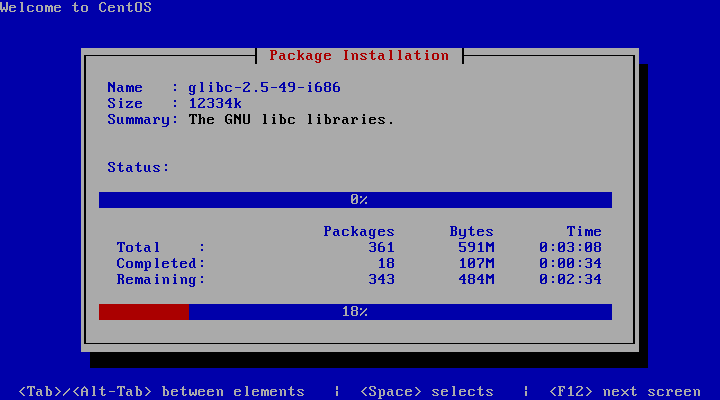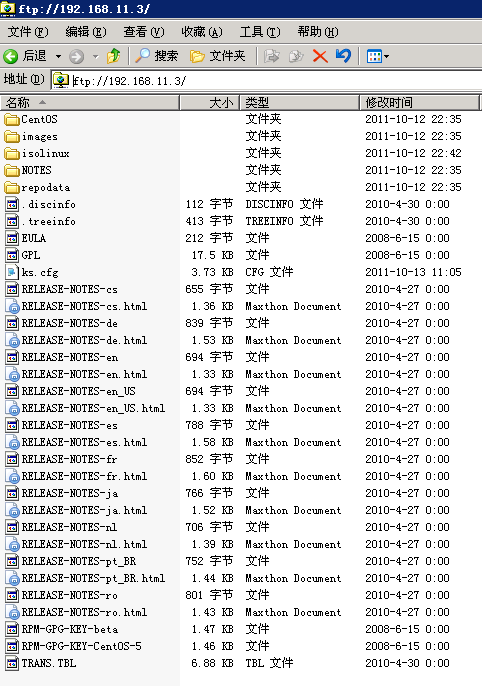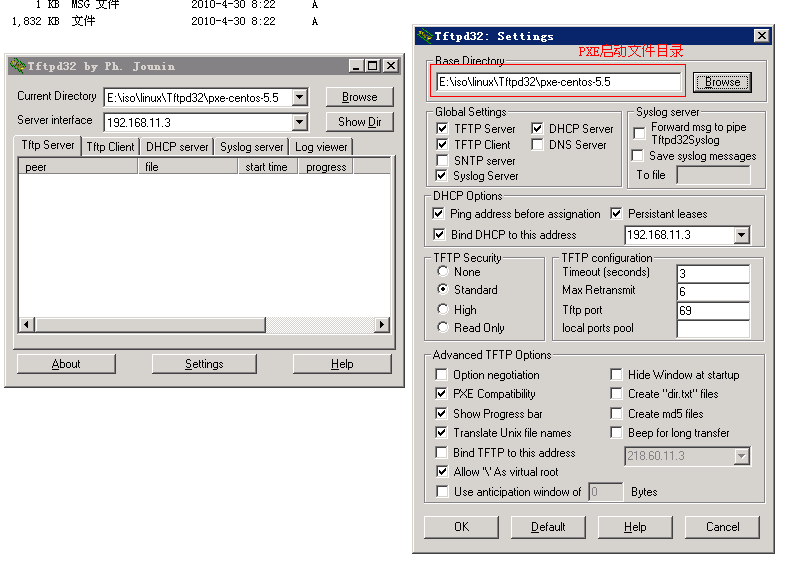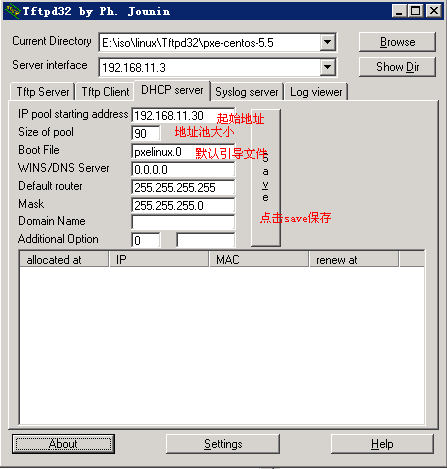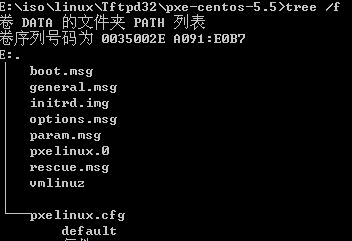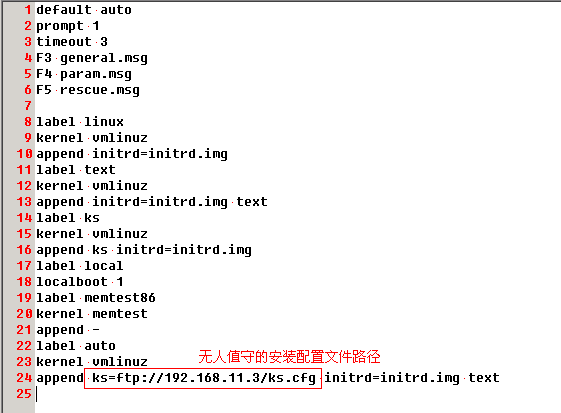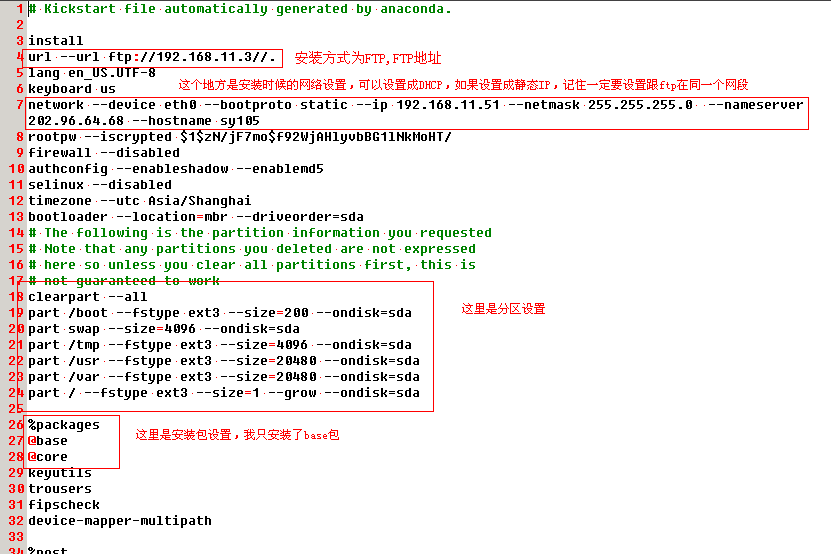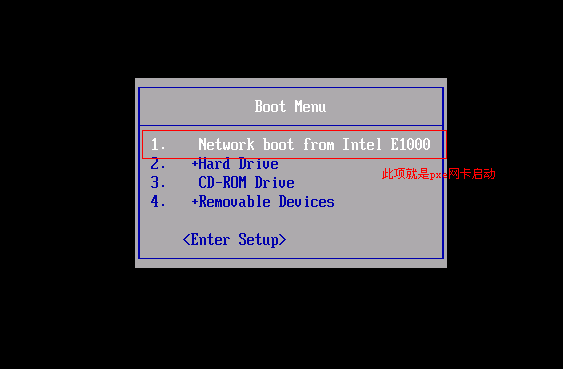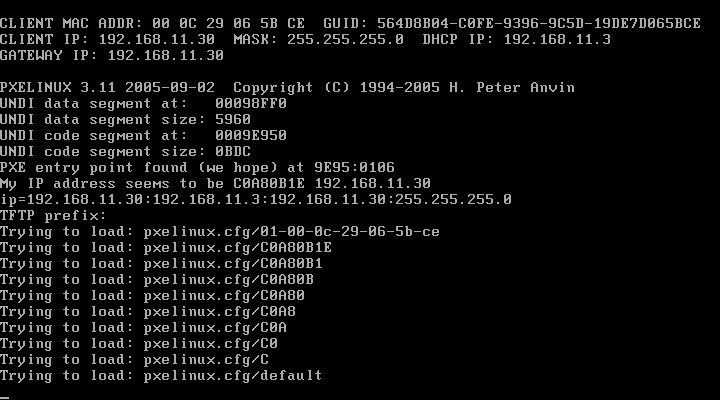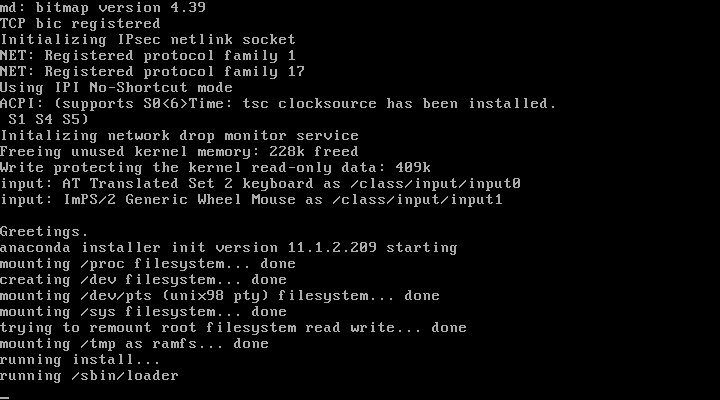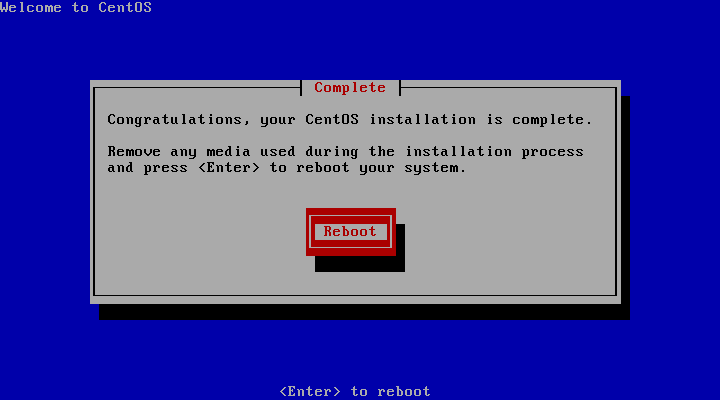在服务器托管机房,我们有时需要给很多台服务器安装linux系统,这时候如果用光盘安装会很慢还繁琐,碰到光驱不好用的就更别说了,在网上搜了很多文章,一般都在linux下完成的,今天我要在windows下实现。对于一些基础的概念(如PXE,TFTP,DHCP,FTP...)这里就不说了,请自己百度或谷歌,我今天是在WIN2003+SERV-U+TFTP32,安装的是CENTOS5.5。安装CENTOS5.5,安装的客户端是用VM虚拟出来的。截图比较方便,本人文笔较弱,大家凑合看吧。沈阳服务器租用真诚为您服务
先介绍下大致的原理
1,客户机设置从PXE网卡启动,向网络中的DHCP服务器(TFTP32就有此功能)获得IP
2,客户机通过tftp(TFTP32)下载pxelinux.0文件后,还会继续下载pxelinux.cfg里的defualt配置文件,在defualt里定义自动应答文件的路径ks.cfg,(修改文件后可实现无人值守安装)。通过TFTP服务器加载内核和文件系统进入安装画面
3,然后我们通过FTP方式进行安装
好了废话少说,让我们开始吧
一,需要的软件
1,SERV-U 下载地址
2,TFTP32 下载地址
3,CENTOS5.5现在已经是5.7了 下载地址
二,开始配置
1,在2003/XP下安装serv-U,设置好匿名访问,将下载的CENTOS5.5的光盘镜像解压到一个目录中,将匿名用户的目录设置在这里,在我们访问ftp://192.168.11.3/的时候会出现下图
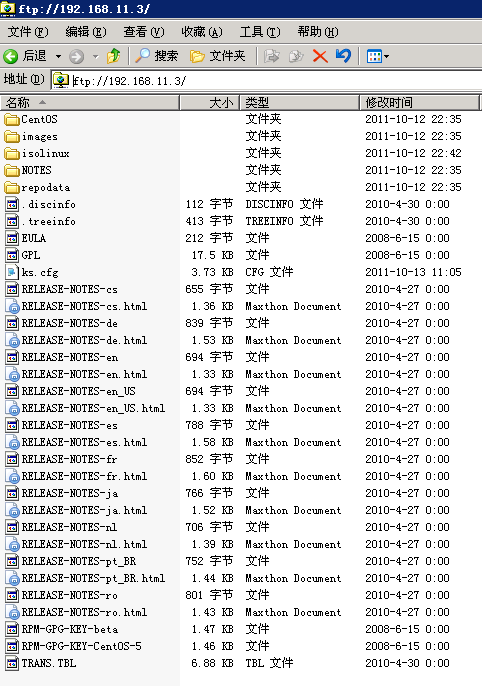
2,执行下载的tftp32.exe,需要设置放置pxe启动文件的目录,还要进行其他设置,如下图。
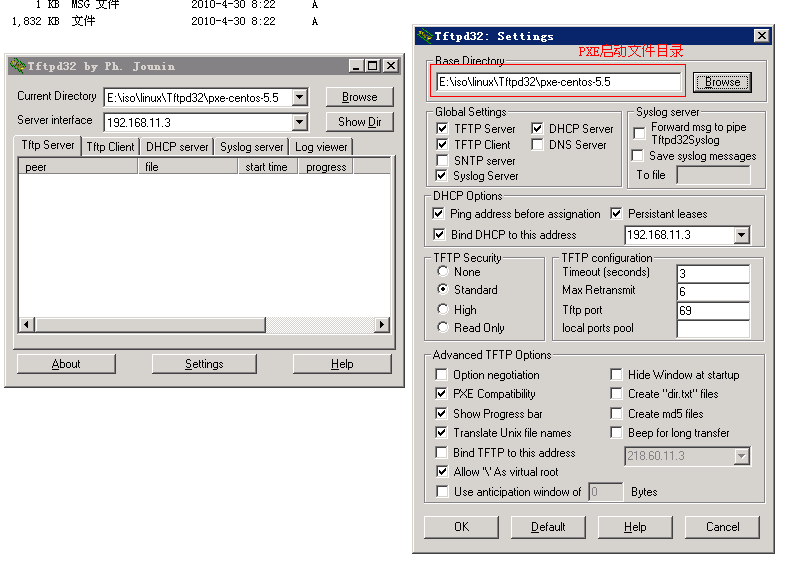
3,DHCP服务的设置,请参考下面设置
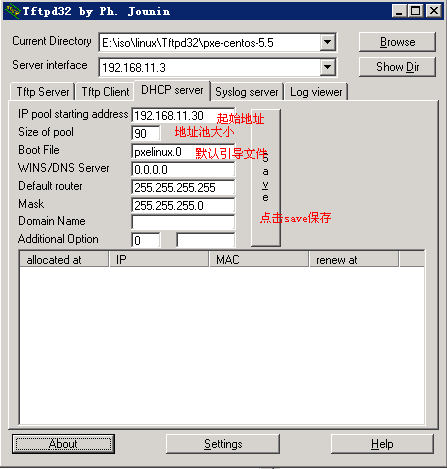
4,pxe启动文件准备,需要有下面这些文件,在光盘目录
/isolinux/isolinux.cfg 需要重命名为default
/isolinux/*.msg
/images/pxeboot/vmlinuz
/images/pxeboot/initrd.img
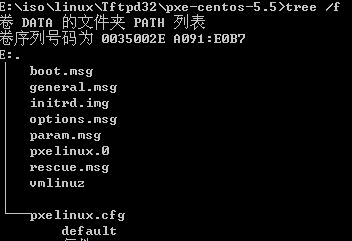
我们需要修改default文件,如下图
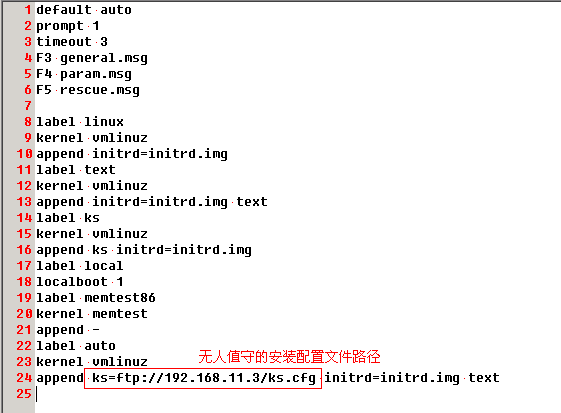
这里提到的无人值守安装配置文件,需要先在已经安装的机器上拷出来,是这个文件/root/anaconda-ks.cfg,更改后需要将它放在ftp的根目录
命名为ks.cfg,内容如下
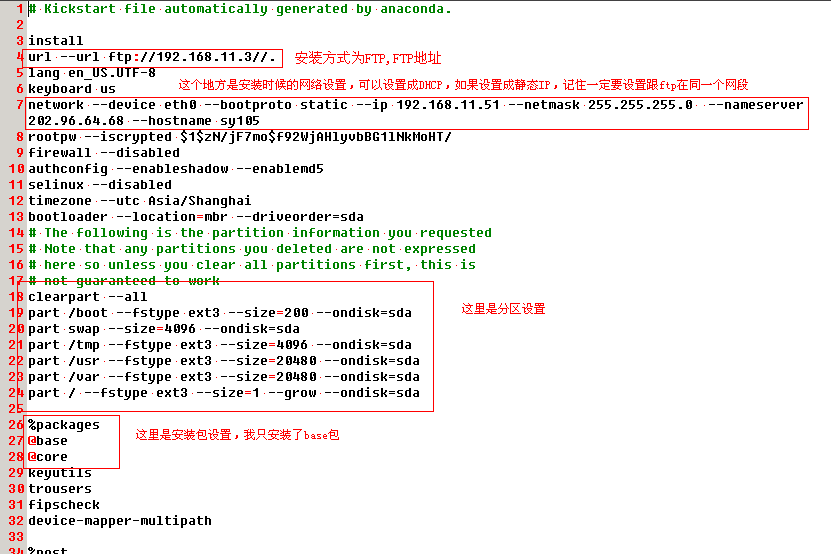
pxelinux.0 需要在安装了这个系统的机器上拷出来,在/usr/lib/syslinux/下,把这个文件拷出来(可以通过ftp的方式),我是这样得到的,如果你们有好的方法,请告诉我下三,开始实验设置虚拟机,从PXE网卡启动,请根据各自的bios自行设置,虚拟机如下
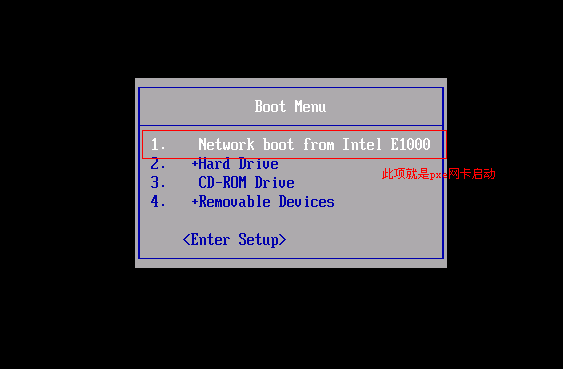
然后会出现下面的画面 ,如果出现什么错误,你可以看TFTP32 里面log viewer。
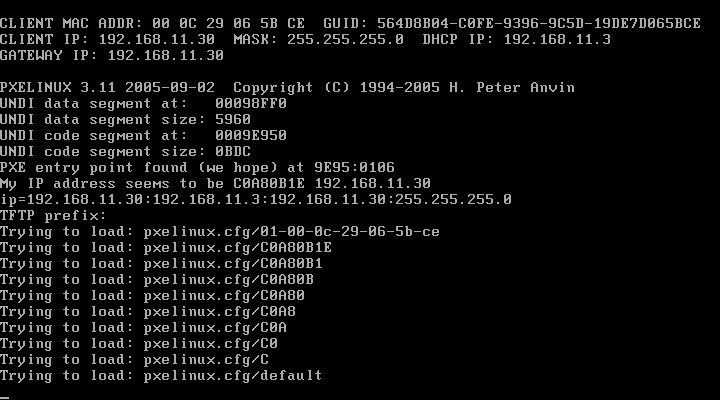
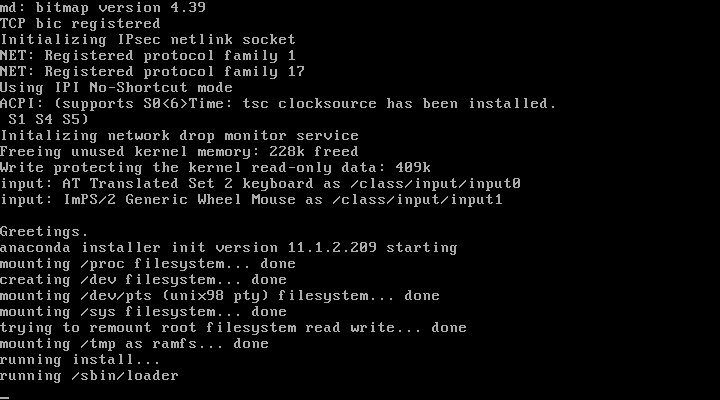
然后会一直不停的走下去,如果有错误,就需要修改ks.cfg文件了

注意,此时如果你的机器有2块以上的网卡,需要手工确认一下
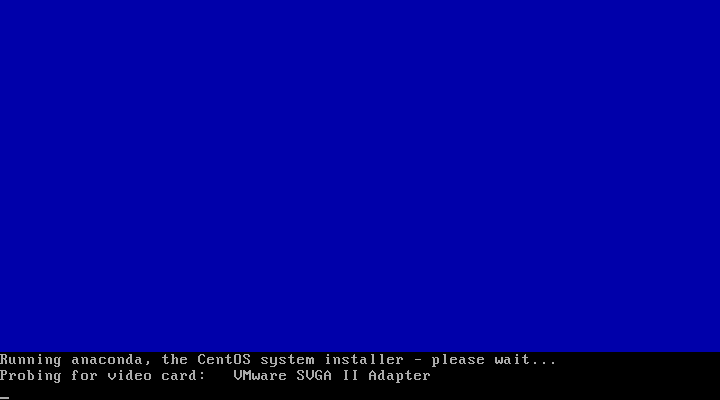
分区的时候一般容易出现错误,让你重启,实在不行就把ks.cfg分区部分注释掉
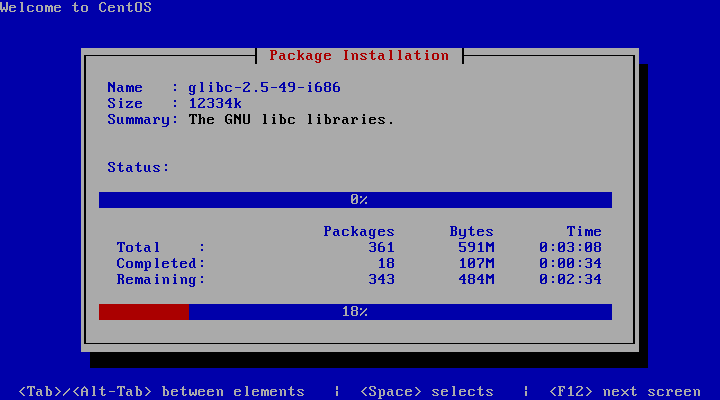
安装完成后会出现让你按回车reboot重启,如果出现了这个画面就证明你成功了。
|